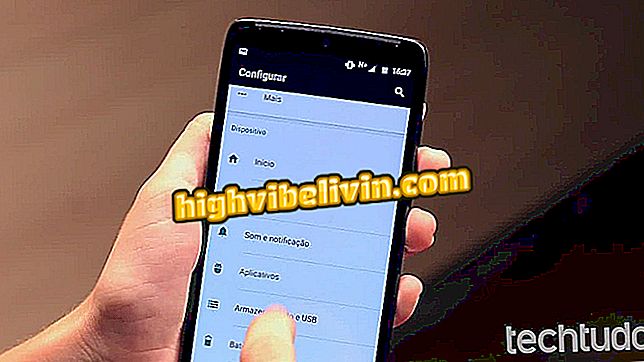Chromecast wordt niet geüpgraded? Bekijk mogelijke oorzaken en hoe op te lossen
Chromecast heeft mogelijk een veelvoorkomende fout die voorkomt dat een update wordt beëindigd en het apparaat tijdens het proces crasht. In bepaalde gevallen kan het apparaat loopen bij het ophalen van een update en niet het venster "Bezig met bijwerken" verlaten, dat stagneert op 0% of een andere onvoltooide waarde. In ernstiger situaties heeft de Google-dongle die de tv in smart verandert, de kans dat het scherm zwart wordt na het downloaden van een nieuw pakket.
Het probleem kan te maken hebben met de stroomvoorziening, de internetverbinding en zelfs het model van de router die u thuis hebt. Hier volgen vijf tips voor wat u moet doen wanneer uw Chromecast niet volgens de conventionele methode werkt en crasht.
Chromecast-vergrendeling op je tv? Ken mogelijke oorzaken en hoe op te lossen

Chromecast: tips voor wie het apparaat wil kopen
Controleer de verbinding
Chromecast is niets zonder een actieve internetverbinding, net als de upgradeprocedure. Zorg ervoor dat je wifi in huis actief is door snelheidscontroles uit te voeren op je telefoon of computer. Gebruik services zoals Fast and Speed Test om de verbindingsstatus te controleren. Als er een signaalstoring is, wordt de update niet voltooid.
Controleer de stroom
Chromecast kan rechtstreeks op de tv worden aangesloten via de USB-poort, maar deze methode kan mislukken op oude of onbekende oude tv's. In sommige gevallen levert de televisie mogelijk geen stroom of biedt deze de verkeerde specificaties van de USB-standaard. Om mogelijke stroomuitval te voorkomen, moet je altijd ervoor kiezen om de Chromecast in het stopcontact te steken met de officiële adapter die in de doos zit.

Gebruik de voedingsadapter die bij uw Chromecast is geleverd
Herstel Chromecast
Nadat u de stroom en verbinding hebt gecontroleerd, herstelt u uw Chromecast naar de fabrieksinstellingen om het updatescherm te sluiten en opnieuw te gebruiken. Als het apparaat is vergrendeld, drukt u ongeveer 10 seconden op de fysieke knop op het apparaat om het apparaat opnieuw te starten. Na een paar seconden is de Chromecast weer klaar. Stel het in op uw Wi-Fi-netwerk, alsof het nieuw is, en probeer de upgrade opnieuw om te controleren of het probleem is verholpen.

Druk op de Chromecast-resetknop
Configureer de router opnieuw
Gebrek aan Chromecast-accounting bij sommige routers die werken op de 5 Ghz-standaard kunnen de upgrade verstoren. Als uw router hieronder wordt vermeld en is geconfigureerd voor een 5 GHz-frequentiekanaal, moet u deze opnieuw instellen op de standaard 2, 4 GHz Wi-Fi-standaard. Daarna moet de update normaal gesproken worden gedownload naar uw Chromecast . Na de procedure kunt u terugkeren naar de 5 GHz-frequentie op de router.
Dit zijn de routermodellen die niet compatibel zijn met Chromecast-updates op 5 GHz-netwerken:
- TPLink Archer C7 v1 / v2
- Netgear R6100 / 6200/6300
- Asus RT_AC66U en RT_AC68W
- Buffalo WZR_D1800H

Sommige routers, zoals TP-Link Archer, beschadigen Chromecast-updates op de 5 GHz-frequentie
Forceer update
Als de bovenstaande procedures mislukken, kunt u de computer nog steeds gebruiken om een update op Chromecast te forceren. Zorg ervoor dat uw pc is verbonden met hetzelfde wifi-netwerk als de Chromecast en volg de oplossing:
Stap 1. Download en installeer de Google Home-app op uw telefoon. Open het programma en tik op het menu 'Apparaten' om uw Chromecast te zien. Raak het bovenste menu van het apparaat in de app aan.

Ga naar uw Chromecast-menu in de Google Home-app
Stap 2. Selecteer de optie "Instellingen" en blader naar het einde. Noteer het nummer naast 'IP'.

Kopieer het IP-adres van je Chromecast
Stap 3. Open op de computer Powershell vanuit het startmenu.

Open Powershell op uw computer
Stap 4. Kopieer de onderstaande code en waar "Chromecast IP" wordt gelezen, vervangt u de numerieke reeks die is verkregen in de Google Home-app. Druk vervolgens op Enter.
Invoke-WebRequest -Method Post -ContentType "application / json" -Body "{" params ":" ota voorgrond "} '-Uri" // IPDOCHROMECAST: 8008 / setup / reboot "-Verbose -UserAgent" krul "

Gebruik een opdracht op uw computer om een Chromecast-update te forceren
Stap 5. Als uw computer en Chromecast zijn verbonden met hetzelfde netwerk, start uw Google-apparaat het upgradeproces opnieuw, dit keer met de minste faalkans.

Wacht op het nieuwe Chromecast-updateproces
Smart TV of Chromecast: welke is beter? Ontdek in het Forum van